
Innehållsförteckning:
- Steg 1: Förberedelse: Kontrollera att du har allt klart
- Steg 2: Ta 2,0 ml vattenprov
- Steg 3: Lägg till 4 droppar reagens nr 1 (från nitratkit)
- Steg 4: Skaka i 1 minut för att blanda
- Steg 5: Skaka reagens nr 2 i 1 minut
- Steg 6: Lägg till 4 droppar reagens nr 2 (från Nitrate Kit)
- Steg 7: Skaka i 1 minut för att blanda
- Steg 8: Vänta 5 minuter
- Steg 9: Överför provet till en kyvett
- Steg 10: Lägg kyvetter av prov och klart vatten i EOS1
- Steg 11: Stäng locket och slå på lysdioden
- Steg 12: Ta en bild av spektrat med smartphone
- Steg 13: Analysera bilden med vår Python -kod
- Författare John Day [email protected].
- Public 2024-01-30 12:45.
- Senast ändrad 2025-01-23 15:11.

Detta är en kort steg-för-steg-instruktion om hur du använder EOS1 för att mäta nitratkoncentrationen i vatten. Liknande steg kan användas för att mäta fosfat (ett annat testbarn krävs).
Steg 1: Förberedelse: Kontrollera att du har allt klart

Vad du behöver för denna mätning:
- EOS 1 spektrometer
- din smartphone
- vattenprov som ska mätas (mer än 2 ml)
- API sötvattennitrat testkit (finns på Amazon och andra onlinebutiker)
- engångspipett med volymmärken (till exempel kan du få en påse på 100 på Amazon)
- Engångsteströr med lock (till exempel kan du få en påse med 100 på Amazon)
- [visas inte på bilden] optiskt klar standardkyvett (till exempel kan du få en påse med 100 på Amazon)
Steg 2: Ta 2,0 ml vattenprov

Kontrollera och se till att vattenprovet är klart. Om inte, använd en centrifug för att sedimentera suspenderade fasta ämnen först och ta endast den klara vätskan som prov
- Använd volymmarkörerna på pipetten för att överföra (så exakt du kan) 2,0 ml vattenprov till provröret.
- Dubbelkontrollera vattenprovets volym med markeringar på provröret.
Steg 3: Lägg till 4 droppar reagens nr 1 (från nitratkit)

- Håll flaskan så att den pekar rakt ner för att säkerställa konsistens på dropparnas storlek.
- Tillsätt försiktigt 4 droppar. Krama bara flaskan lätt för att låta dropparna komma ut långsamt (igen för att säkerställa konsistens på dropparnas storlek).
- Reagens nr 1 som märkt på flaskan. Reagenset ska vara gult.
- Om du skakar flaskan i 30 sekunder innan du lägger till reagenset kan det bidra till att förbättra testresultaten.
Steg 4: Skaka i 1 minut för att blanda

- Se till att reagens nr 1 blandas jämnt med vattenprovet.
- Efter blandning med reagens #1 ska provet bli gult och behålla den färgen tills reagens #2 har tillsatts. Det har dock observerats att vissa vattenprover kan återgå till att rensas efter några sekunder. I dessa fall fungerar nitratprovet inte
Steg 5: Skaka reagens nr 2 i 1 minut
Den aktiva komponenten i reagens nr 2 kan sedimentera. Därför är det viktigt att se till att reagensen är jämn innan den läggs till i provet
Steg 6: Lägg till 4 droppar reagens nr 2 (från Nitrate Kit)
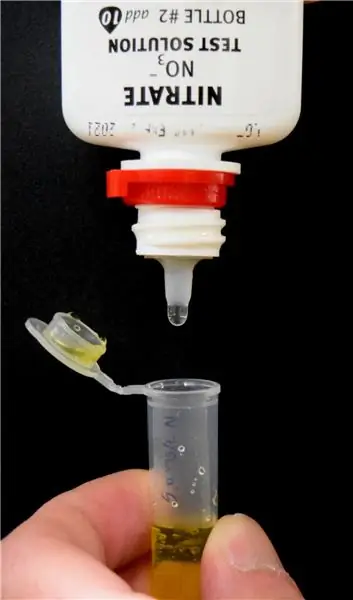
- Håll flaskan så att den pekar rakt ner för att säkerställa konsistens på storleken på droppar.
- Tillsätt försiktigt 4 droppar. Krama bara flaskan lätt för att låta dropparna komma ut långsamt (igen för att säkerställa konsistens på dropparnas storlek).
- Reagens nr 2 som märkt på flaskan. Reagenset ska vara klart.
Steg 7: Skaka i 1 minut för att blanda

Efter blandning med reagens #2 kan provet förbli gult, nitratkoncentrationen är låg, eller den kan bli orange eller röd (ju högre nitratkoncentration, desto mer röd blir den)
Steg 8: Vänta 5 minuter
Tidsinställningen bör börja direkt efter tillsats av reagens nr 2 (dvs 5 minuter inkluderar 1 minuts skakning som nämnts i föregående steg)
Steg 9: Överför provet till en kyvett

Detta steg kan ta upp till 1 minut
Steg 10: Lägg kyvetter av prov och klart vatten i EOS1

Placera EOS1 så att sidan med lysdioden vetter mot dig. Lägg sedan referenskyvetten (med rent vatten) i den vänstra luckan och provkuvetten (med färgat prov) i den högra sidan. Detta är viktigt för bildanalys
Steg 11: Stäng locket och slå på lysdioden

Efter det här steget, om du tittar noga in i hålet på EOS1: s topplatta, bör du se två spektra (dvs. regnbågar) som visas på bilden
Steg 12: Ta en bild av spektrat med smartphone

- Placera din smartphone ovanpå EOS1. Rikta in telefonkameran med hålet på topplattan.
- När de två spektren kan ses i kameravisaren, justera telefonen så att de två spektren ligger i linje med bildens vertikala axel (som ska vara en porträttbild). Feljustering kan orsaka felaktiga mätningar.
Steg 13: Analysera bilden med vår Python -kod
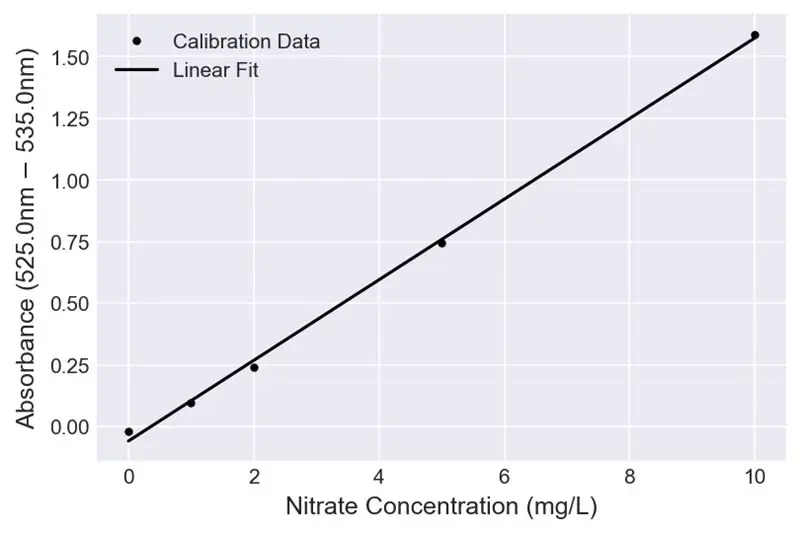
- Gå till vår Github -sida för att hitta Python -koden för bildanalys, eller använd vår Android -app (kommer snart).
- Om detta är första gången du gör denna bildanalys, läs den här IPython (Jupyter) anteckningsboken. Den förklarar hur bildanalyskoden fungerar.
- Anta att du redan har skriptet "ImgAna_minimum.py" eller "ImgAna_aligncheck.py" (ladda ner härifrån: https://github.com/jianshengfeng/EOS1), du kan antingen köra det som ett Python -skript (dvs "python ImgAna_minimum.py "), eller använd den som en Python -modul (dvs" import ImgAna_minimum ") och få åtkomst till EOS1_Img -klassen.
- Om du kör det som ett Python -skript blir du först ombedd att utföra/uppdatera kalibrering (rekommenderas). Om du gör en kalibrering genereras en kalibreringsdiagram för din referens, även en kalibreringspost "nitrate_calibration.csv" genereras (skrivs över om den redan finns).
Rekommenderad:
BBC Micro: bit and Scratch - Interactive Rat & Driving Game: 5 Steps (med bilder)

BBC Micro: bit and Scratch - Interactive Steering Wheel & Driving Game: Ett av mina klassuppgifter den här veckan är att använda BBC Micro: bit för att ansluta till ett Scratch -program som vi har skrivit. Jag trodde att detta var det perfekta tillfället att använda mitt ThreadBoard för att skapa ett inbäddat system! Min inspiration till scratch p
DIY Long Distance Best Friend Lights: 4 Steps (med bilder)

DIY Long Distance Best Friend Lights: Jag gjorde långdistanssynkroniserade lampor kända som " Best Friend " lampor. Det betyder bara att de hålls synkroniserade med den nuvarande färgen på den andra lampan. Så om du skulle byta en lampa grön, strax efter skulle den andra lampan bli grön
Tänd LED Holocron (Star Wars): Made in Fusion 360: 18 Steps (med bilder)

Tänd LED Holocron (Star Wars): Made in Fusion 360: Jag är mycket förtjusande när jag arbetar med Fusion 360 för att skapa något vackert, speciellt för att göra något med belysning. Varför inte göra ett projekt genom att kombinera Star Wars -film med belysning? Därför bestämde jag mig för att göra detta instruerbara projekt
Arduino MOOD-LAMP: 4 Steps (med bilder)

Arduino MOOD-LAMP: En stämningslampa är en lampa där du kan få en färg som du kan göra utan en person. Jag använder en stämningslampa för att skapa en programvara och använda en mikrokontroll av de eleganta och neopixlarna. Puedes regularle cualquier color por medio de p
Film in the Past: 7 Steps (med bilder)

Film in the Past: Mitt projekt är en kamera som styrs av en hallonpi som är fäst vid en hatt. Den här kameran är konstant på, den filmar allt, men spelar bara in de senaste 7 sekunderna med videor. Låt oss ta ett exempel, föreställ dig att du går på gatan och du ser
